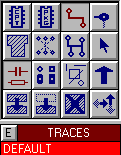
Appuyez sur les bons icones, pour obtenir
exactement ce qui est a gauche.
Cliquez ensuite sur le "E" qui est en bas a gauche
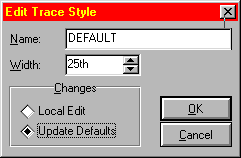
effectuez les reglages pour obtenir la meme
chose que ci-contre
Validez avec le bouton "OK"
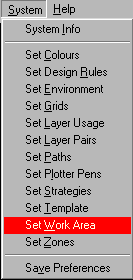
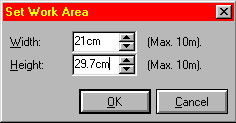
ecrivez la meme chose que ci contre, puis validez avec "OK"
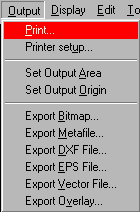
Reglez d'abord l'imprimante pour qu'elle soit au maximum de ses performances, en appuyant sur "Printer setup...".
Imprimez en cliquant sur "Print". Attendez 10 secondes, puis cliquez sur "Register later". Ne touchez a rien, et mettez "OK".